Компания Билайн уже давно перестала восприниматься только как оператор сотовой связи. Сейчас это довольно востребованный провайдер, который помимо всего прочего, предлагает пользователям приложение Билайн ТВ. Приложение объединяет подписки популярных платформ-медиатек, телевизионные каналы, короткометражки и контент для взрослых.
Важно! Чтобы устанавливать приложение Билайн на телевизор, необязательно быть клиентом Билайн. Сервис работает с любым Интернет-провайдером. Для установки его на Смарт ТВ достаточно:
- Иметь телевизор LG с функцией Смарт ТВ. Обращаем внимание, что установить приложение Билайн получится только на тот телевизор LG Смарт, который был выпущен после 2016 года. Если телевизор LG Смарт выпущен раньше, то установить Билайн ТВ, как вариант, можно с помощью андроид-приставки, которую можно взять в аренду у компании Билайн.
- Иметь высокоскоростной интернет со скоростью от 10 мбит/с.
- Иметь подписку на Билайн Смарт ТВ. Подписку можно оформить на сайте, зарегистрировавшись там. Для регистрации на сайте для абонентов Билайн понадобится номер мобильного телефона, для других абонентов – адрес электронной почты, пользователи домашнего интернета от Билайна могут предоставить номер договора.
Рассмотрим более подробно, как подключить Билайн ТВ на телевизорах LG:
- Нажмите на пульте управления от ТВ на кнопку с изображением домика, вы попадете в главное меню.
- Выберите из списка приложений официальный магазин LG Content Store и перейдите в него.
- В поисковой строке (иконка с изображением лупы) введите запрос «Билайн ТВ».
- Из списка предложенных вариантов, выберите приложение Билайн ТВ и нажмите на кнопку «Установить».
- Далее необходимо будет авторизоваться в системе и можно приступать к просмотру.
После того, как приложение на ТВ будет установлено, при регистрации на сайте Билайн в качестве нового пользователя, вы получаете 30 дней бесплатно и тарифный план «Стартовый», при этом необходимо будет указать номер банковской карты. По истечении 30 дней можно продлить подписку платно и выбрать любой тарифный план.
Ознакомиться с тарифными планами можно более подробно на официальном сайте, они могут меняться в зависимости от региона или года. На данный момент предусмотрены перечисленные ниже базовые тарифы со стоимостью абонентской платы от 550 до 650 рублей при условии, что вы подключаете только телевидение (то есть дополнительно не пользуетесь интернетом от Билайн и не являетесь абонентом сотовой связи Билайн):
- «Домашний с ТВ Стартовый».
- «Бомбический+».
- «Домашний с ТВ Лайт»
- «Домашний с ТВ Лайт+»
- «Домашний с ТВ и Роутером Базовый»
У приложения Билайн есть ряд преимуществ, которые привлекают пользователей и позволяют делать выбор в пользу его установки на ТВ:
- Большой выбор детских и взрослых каналов (более 300 штук).
- Возможность в любой момент пересмотреть передачу, которую пропустили (хранятся 3 дня).
- Подключение до 5 устройств к одному аккаунту без дополнительной платы.
- Установка родительского контроля для защиты детей от просмотра потенциально опасного контента.
Последнее время люди все чаще интересуются — как подключить Билайн ТВ к телевизору. В компании Beeline позаботились о том, чтобы процесс пользования услугой и регистрации не занимал много времени, а клиент получал доступ к телевидению без особой нагрузки для кошелька. Ниже рассмотрим особенности предложения, как работает Билайн ТВ на телевизоре, и что необходимо для его подключения. Приведенной инструкции будет достаточно для выполнения настройки без привлечения специалистов.
Что такое Билайн ТВ
Последние годы набирает обороты онлайн-телевидение, позволяющее подключаться без подведения специального кабеля путем регистрации через Интернет. Билайн TV – одно из таких предложений. Это телевидение нового поколения, открывающее доступ к сотням лучших каналов, фильмов и мультфильмов с возможностью покупки дополнительных пакетов (Спортивный, Детский, Для взрослых, Настрой Кино и других). Подробный перечень предложений легко посмотреть в разделе Пакеты программы.
Мобильные абоненты могут подключить телевидение Билайн к телевизору и бесплатно пользоваться пакетом Стартовый в течение одного месяца. При регистрации по почтовому ящику не обойтись без указания сведений банковской карты. Такая опция не доступна пользователям тарифов Домашний Интернет и ТВ, а также Все в одном. Также не получится зарегистрироваться по e-mail пользователям с iOS.
Как подключить Beeline TV к телевизору
Перед тем как смотреть Билайн ТВ на телевизоре, важно разобраться с особенностями его подключения. Предварительно сделайте такие шаги:
- Убедитесь, что Билайн ТВ подключен к дому. Это легко сделать на сайте или набрав номер телефона 8-800-70-080-00 .
- Определитесь с тарифным планом домашних услуг и дополнительными пакетами каналов.
- Оставьте заявку, чтобы специалисты могли подключить вас к Интернету и ТВ. При одновременном подключении двух услуг плата за настройку не взимается. Пользователи, которые подключены к Домашнему Интернету, делают эту работу самостоятельно.

С помощью приставки
Чтобы включить Билайн ТВ на телевизоре без технологии Смарт, потребуется приставка. Ее можно получить в бесплатную аренду или приобрести у провайдера. Все оборудование компании гарантирует высокую четкость изображения в HD качестве.
Подключение к роутеру
Как только приставка получена, можно настроить ТВ Билайн на телевизоре. Алгоритм действий такой:
- Подключите роутер (к примеру, D-Link DES-1005D) к сети 220 В через адаптер.
- Достаньте из коробки с приставкой кабель и включите его в любой из доступных портов.
- Включите в другой порт устройства Интернет-кабель, который провел провайдер в дом или квартиру.
- Соедините маршрутизатор с приставкой. Для этого необходимо подключить к приставке порт Network.
- Подключитесь к ТВ. Как вариант, можно использовать кабель типа «тюльпан» или HDMI. В первом случае будьте внимательны и соблюдайте маркировку по цвету. Если неправильно подключить провода (к примеру, перепутать звук и видео), Билайн телевидение показывать не будет.
- Включите приставку путем нажатия кнопки Power на передней панели и проверьте, что загорелся индикатор Link.
- Убедитесь в правильном свечении индикаторов. Подключение Билайн ТВ через роутер сделано правильно, если на передней панели горит кнопка питания, а также индикаторы возле номера порта и сетевого кабеля. На всякий случай: https://beelinex.ru/kak-nastroit-router/
 Теперь дождитесь загрузки приставки. Чаще всего на это уходит около 15 минут.
Теперь дождитесь загрузки приставки. Чаще всего на это уходит около 15 минут.
Активация
Чтобы пользоваться приставкой, ее необходимо активировать. Для этого сделайте следующие шаги:
- Войдите в личный кабинет Beeline TV, перейдите в раздел продукты, а там выберите раздел Домашнее ТВ и войдите в Тарифы.

- Укажите выбранный план и жмите К подключению.
- Выберите необходимые пакеты с каналами и еще раз кликните К подключению.
- При наличии оборудования жмите Уже есть приставка, а при ее отсутствии выберите Пока нет приставки.
- При наличии ТВ-приставки укажите MAC-адрес устройства и четыре последних цифры серийника.
- Кликните на кнопку Применить параметры.
 Если ТВ-приставки еще нет, выберите соответствующий пункт (нет приставки) и дождитесь ее доставки курьером. Предварительно необходимо сделать заказ.
Если ТВ-приставки еще нет, выберите соответствующий пункт (нет приставки) и дождитесь ее доставки курьером. Предварительно необходимо сделать заказ.
Теперь можно смотреть ТВ от Билайн на телевизоре с учетом выбранного тарифа. В дальнейшем вы вправе вносить изменения в пакеты, добавлять каналы или отключать подписку, если в ней нет необходимости.
Как подключить TV Смарт
Перед тем как подключить роутер Билайн к телевизору ЖК, обратите внимание на модель своего ТВ. Если в нем предусмотрена технологи Smart, соединение возможно с помощью WiFi после установки специального приложения. Для начала настройте маршрутизатор, задайте логин и пароль беспроводной сети. После этого можно переходить к соединению ТВ и роутера по Вай-Фай. Приведем инструкцию для разных ТВ.
Самсунг
Для начала рассмотрим, как выполнить настройку роутера для Билайн ТВ на Самсунг. Алгоритм такой:
- войдите в меню и перейдите в раздел Сеть.
- перейдите в Настройки сети;

- изучите инструкцию и жмите Далее;
- выберите беспроводное подключение и переходите дальше;
- в перечне найдите свою WiFi-сеть;
- введите установленный пароль.

После этого можно разобраться с вопросом, как установить приложение Билайн ТВ на телевизор. Для этого необходимо подключить телевизор к Интернету по рассмотренной выше схеме. После этого сделайте такие шаги:
- жмите на кнопку Smart Hub;
- войдите в Samsung App;
- отыщите приложение Билайн ТВ с помощью поиска;
- установите программу.
Теперь можно в любой момент запускать программу Билайн ТВ для телевизора и наслаждаться просмотром.
LG
Если под рукой телевизор LG, алгоритм действий будет немного иным. Сделайте следующее:
- войдите в меню, а там найдите пункт Сеть;
- перейдите в него и выберите раздел Настройка сети: беспроводной;

- кликните на пункт Настройка из списка точек доступа (АР);

- в перечне WiFi-сетей найдите свою;
- жмите на нее и укажите пароль;
- дождитесь проверки и сообщения об успешном соединении.
 Перед тем как смотреть Билайн ТВ на телевизоре, необходимо загрузить приложение. Для этого:
Перед тем как смотреть Билайн ТВ на телевизоре, необходимо загрузить приложение. Для этого:
- подключите ТВ к Интернету;
- войдите в LG Smart TV путем нажатия на клавишу Recents/Home;
- перейдите в LG Content Store;
- отыщите программу Билайн с помощью поиска.

Теперь остается скачать приложение Билайн ТВ на телевизор и наслаждаться просмотром передач.
Другие телевизоры
При желании можно подключить к Вай-Фай и другие телевизоры, к примеру, Филипс 6008т 60, к моделям Sony и т. д. Принцип действия во всех случаях почти идентичный — переход Настройки, подключение к сети и ввод пароля. После этого остается установить приложение и входить в него для просмотра телевидения.
Регистрация
Для просмотра телевидения в режиме онлайн необходима регистрация в Билайн ТВ. Здесь доступно несколько вариантов:
- Абоненты мобильной сети Beeline могут зарегистрироваться по телефону с получение СМС и ПИН-кода. Также допускается регистрация с помощью пароля от личного кабинета.
- Клиенты других операторов связи должны регистрироваться по e-mail, куда также приходит ПИН-код.
- Пользователи услуги Домашний Интернет Билайн могу подключить опцию по номеру договора, телефону или паролю от ЛК.
При наличии подключения ТВ и Домашнего Интернета регистрация доступна по номеру договора. После ввода номера прописывается пароль от ЛК.
Сколько телевизоров можно подключать
Клиенты провайдера часто спрашивают, можно ли подключить 2 телевизора Билайн ТВ для одновременного просмотра. Это легко сделать. Компания предлагает услугу Мультирум, которая не требует платы за подключение. При этом разрешается подключить два, три или даже четыре устройства. Минус в том, что для каждого телевизора предусматривается своя приставка.
При подключении до четырех телевизоров дома можно смотреть разные телеканалы. Для подключения Мультирум нужна только приставка с жестким диском и возможности записи для одного ТВ, а также дополнительные ТВ-приставки для остального оборудования. Ресивер можно настроить самому или обратиться за помощью к специалисту.
В случае подключения по Вай-Фай можно включать до пяти устройств. При этом возникает вопрос, как подключить второй телевизор к Билайн ТВ. Для этого требуется ввести номер или почтовый ящик, а после указать полученный PIN на новом устройстве. Таким способом можно подключить несколько девайсов, а после настроить каналы по собственному предпочтению.
Если появились проблемы: телефон горячей линии телевидение и интернет, почему не работает приставка.

Настройка
В завершении рассмотрим, как настроить Билайн ТВ на телевизоре. Весь процесс максимально прост и подразумевает выполнение рассмотренных выше шагов. Пользователь должен подключить услугу и оборудование, активировать ТВ-приставку и зарегистрироваться в сети. На Смарт телевизорах необходимо установить виджет для просмотра.
Таким способом человек подключается к системе и может просматривать каналы. Изменение тарифа или добавление каналов доступно через личный кабинет. Что касается программы, в ней можно менять очередность каналов и вносить другие изменения с учетом личных предпочтений.
Если приложение Билайн ТВ не работает, причина может быть в отсутствии Интернета, неправильной настройке роутера или сбоях в работе приставки. Еще раз проверьте правильность подключения оборудования и целостность проводов. Иногда достаточно перенести роутер ближе, чтобы улучшить качество подключения. Если не удается решить вопрос своими силами, всегда можно связаться с техподдержкой по телефону 8-800-70-080-00.
Итоги
Теперь вы знаете, как подключить Билайн ТВ к телевизору, возможно ли соединение сразу нескольких устройств и что для этого необходимо. При правильном подходе выполнение изложенных выше работ не вызывает трудностей и все мероприятия можно реализовать без привлечения работников компании.
Билайн Смарт ТВ – приложение с удобным плеером для просмотра популярных каналов на телевизоре. Разработчики позаботились о функциональности и удобстве своего продукта. Но, к сожалению, не все пользователи могут самостоятельно разобраться с настройкой этого виджета. В статье будут рассмотрены все нюансы использования приложения Билайн для Смарт ТВ.
Ключевые преимущества
Для тех, кто знаком с подписками на детские и взрослые медиатеки (ivi, Start, More.tv, Amediateka и др.), знакомые преимущества расширятся:
- Доступность на всех устройствах: Smart TV (Samsug и LG версий позже 2021 г.), Smart Box (в т.ч. на собственной приставке), телевизорах, а также смартфонах на Android и iOS.
- Более 200 телеканалов с высоким качеством изображения.
- Тысячи сериалов, фильмов и мультфильмов в качестве HD.
- Отсутствие рекламы.
- Подборки картин в коллекции по режиссерам, стилистике и жанру.
- Возможность активировать на 1 устройстве подписку на несколько онлайн-кинотеатров.
- Подключение к подписке одновременно до 5 привязанных устройств.
- Запоминание временной точки просмотра картины. В следующий раз можно продолжить с той же секунды, просмотреть и уже прошедшие эфиры телепередач.
- Приобретение фильмов в аренду или бессрочно в рамках подписки.
- Доступ к скачанным фильмам и сериалам офлайн в течение 30 дней.
- Родительский контроль. Для активации дополнительных подписок, просмотра взрослого контента и покупок кинолент потребуется ввод пароля.
- Акции и промокоды. Сервис заинтересован в привлечении новых пользователей, делает скидки и выгодные предложения.
Стоимость подписок различна и зависит от наполнения. Некоторые варианты предусматривают пробный бесплатный период.

Список каналов
В рамках от Beeline пользователь сможет смотреть более 340 каналов. В список телеканалов входят основные, доставляемые с ретранслятора, поэтому пользователь будет знать все официальные новости. Существуют дополнительные платные пакеты каналов на выбор, такие как «Спорт» и «Музыка». Из названия понятно, что пакет включает в себя несколько каналов, сгруппированных по темам.

Количество каналов должно быть согласовано с оператором, так как этот фактор зависит от согласованного тарифа. Абонентская плата должна быть оплачена вовремя, в противном случае услуга будет временно ограничена.
Источники
- https://nastroyvse.ru/tv/kak-podklyuchit-bilajn-tv.html
- https://tarif-beeline.ru/ustanovit-prilozhenie-bilajn-tv-televizor/
- https://TehnoPanorama.ru/smart-tv/bilayn-tv-prilozhenie-dlya-smart-tv.html
- https://tehnovedia.ru/smart-tv/bilayn-tv-na-smart-tv/
- https://KakOperator.ru/operators/kak-podklyuchit-pristavku-bilajn-k-televizoru
Что необходимо для эксплуатации
Для начала использования необходимы сама подписка и средство для просмотра: «умный» телевизор, приставка или смартфон.
Требования, предъявляемые к гаджетам:
- Система «Андроид» выше 4.4.2, iOS — от версии 10+.
- Версия ПО для смарт-телевизоров LG и Samsung 2021 г. и выше.
Smart Box от Билайна совместим с сервисом на 100%.
Подписку можно оформить по номеру телефона в сети Билайн. Абоненты других мобильных операторов могут регистрироваться с помощью электронной почты.
Пользователи домашнего интернета от Билайна вправе подключиться по номеру договора.
Мобильный интерактивный пульт
Получить доступ к специальному интерактивному пульту можно через мобильное приложение, которое доступно для смартфонов и планшетных устройств. С его помощью легко управлять приставкой, которую рекомендует оператор для просмотра каналов.

Он ничем не отличается от обычного пульта для телевизора, но более компактный и понятный для пользователя, редко пользующегося подобными устройствами. Его можно использовать не только на планшете, но и в мобильном телефоне.
Условия использования
Оплата зависит от версии подписки и производится раз в месяц.
Пользователи, зарегистрированные по номеру телефона, могут производить оплату с мобильного счета в приложении или на сайте Билайна. Подписка, активированная с использованием электронной почты, оплачивается с привязанного виртуального счета. Он создается системой автоматически и отображается в настройках аккаунта.
Система iOS использует карты, привязанные к Apple ID, для списания средств за ежемесячный платеж и покупку фильмов. Сервис позволяет привязать номер банковской карты к аккаунту в любом из рассмотренных случаев.
«Билайн ТВ» доступен для всех физических лиц Российской Федерации, кроме жителей республики Крым.
Трафик, использованный в приложении мобильного приложения «Билайн ТВ», не тарифицируется для абонентов сети Билайн. Клиентам других операторов счета за использованные магабайты выставляются согласно тарифным планам.
Не загружается
В процессе работы с телевидением Билайн на Смарт ТВ могут возникать разные трудности. Кратко рассмотрим основные проблемы:
Появление надписи Нет сигнала или синий/черный экран:
- Попробуйте перезапустить приставку или достаньте ее из розетки на несколько секунд, а после вставьте обратно.
- Если это не дало результата, вызовите меню на пульте.
- В случае, когда оно не появилось, проверьте правильность выбора источника сигнала (Source) и корректность подключения приставки к телевизору.
- Если меню появилось, прошейте ТВ-приставку. Для этого достаньте и вставьте вилку питания в розетку пять раз до появления шестеренки.

Рассыпается изображение:
- Проверьте целостность сетевого кабеля.
- Убедитесь в наличии достаточной скорости Интернета.
- Перезапустите ТВ-приставку и маршрутизатор.
- Перепрошейте ТВ-приставку.
Канал сначала показывает, а потом замирает:
- Перезапустите оба устройства.
- Проверьте правильность ввода настрое Интернета.
Если не работает приставка — переходите по ссылке.
При большей части неисправностей, когда Билайн ТВ не загружается на Смарт ТВ, для решения вопроса попробуйте перезагрузить оборудование, убедитесь в правильности его подключения и наличии Интернета. Если старания не дают результата, звоните в техподдержку Билайн 8-800-70-08-00 или пишите на почту [email protected]
Тарифы и услуги
Основные базовые тарифы для «Билайна ТВ»:
- «Стартовый» (500 руб./мес.). Доступны 76 каналов, дополнительное оборудование (роутер) идет в комплекте.
- «Бомбический с ТВ» (600 руб./мес.). Предлагаются 156 каналов, оборудование дается в аренду.
- «Фантастический Max» (700 руб./мес.). Предоставляются 199 каналов, оборудование поставляется при подключении.
Скорость соединения в тарифах — 100 Мбит/сек.

Подписки с фильмами и сериалами формируются в зависимости от их количества в пакете.
Доступны следующие подписки:
- «Семейная» — базовая. Включает 31 российский телеканал: «Первый канал», НТВ, «Россия 24», РБК, МУЗ ТВ и др., а также более тысячи фильмов, мультфильмов и сериалов в высоком качестве.
- «Кино плюс ТВ1». При вводе промокода BEELINETVBASE открывается бесплатный пробный период на месяц. В пакет входят фильмы и каналы семейной подписки. Дополнительно включены тематические телеканалы о моде, кулинарии, спорте, природе и музыке (в т.ч. «Матч» в HD-качестве, «Живая планета», 2х2, «Дорама», «Дисней», ТНТ, СТС и «Пятница»). Общее количество каналов — 75.
- «Кино плюс ТВ2». Количество доступных телеканалов увеличивается до 168. Для просмотра открыто 1255 популярных фильмов.
- «Кино плюс ТВ3». Максимальная подписка из линейки Кино+. Доступно 212 телеканалов, в т.ч. премиальные Viasat и Amedia (фильмы и сериалы в HD-качестве).
- Amediateka. Пакет с лучшими сериалами по рейтингу IMDb (среди них — работы студии HBO: «Игры престолов», «Чернобыль», «Новый папа», «Екатерина Великая» и др.). Просмотр новых картин открывается в день мировой премьеры.
- VIP Play. Более 2 тыс. фильмов и популярных сериалов, 14 телеканалов.
- More.tv. Эксклюзивные зарубежные и российские сериалы с премьерой до официальной даты показа на телевидении.
- Start. Дополнительный эксклюзивный пакет с кино и сериалами до показа на телеканалах.
- Kids. 150 детских фильмов и мультфильмов, 9 каналов.
- Ivi. Сотни кинокартин всевозможных жанров: от хорроров до комедий и документальных фильмов.
- Flix Snip. Короткометражные фильмы для ценителей. Медиатека из 150 короткометражек ежемесячно обновляется, хронометраж — не более 20 минут.
- «Ivi Лайт». Признанные шедевры и новинки, 225 фильмов.
- 18+. Полнометражные фильмы для взрослых.
Приложение «Билайн ТВ» предоставляет телепрограмму поддерживаемых каналов. Пользователь может смотреть эфир в режиме реального времени или вернуться к пропущенным шоу.

Установка и настройка приложения «Билайн ТВ» на смарт-телевизор
Перед началом работы нужно проверить подключение телевизора к сети.
Настройка приложения на телевизоре LG:
- Зайти в Smart TV через кнопку пульта Resents/Home.
- Скачать приложение «Билайн ТВ» в Content Store.
- Запустить приложение.
- Зарегистрировать аккаунт по номеру телефона, адресу мобильной почты или номеру договора при подключенном домашнем интернете и ТВ от Билайна.
- Ввести ПИН-код, полученный на телефонный номер или почту, чтобы подтвердить регистрацию.
Для телевизоров «Самсунг» порядок действий сохраняется, меняется только название маркета для поиска и скачивания приложения — Samsung App.
Индивидуальные настройки (разрешение экрана, порядок сортировки телеканалов, опция родительского контроля) находятся в самом приложении.
Через компьютер
Перед работой следует удостовериться, что ПК подключен к сети через роутер или сетевой кабель. Для пользования приложением нужен заключенный с Билайном договор на подключение и доступ к сервису.
Трансляции высокого разрешения в реальном времени на Windows возможны через приложение VLC. Его можно скачать на сайте разработчика (videolan.org/index.ru.html).
Установка стандартная: выбор пути установки, дополнительные параметры и рекомендации по работе с установщиком. Если регистрация в сервисе «Билайн ТВ» отсутствует, необходимо ее пройти и подтвердить ПИН-кодом.
С внешнего носителя
Установить приложение возможно с флеш-накопителя. Необходимо открыть на ПК отформатированную (пустую) флеш-карту и скопировать приложение на нее. Для установки на другой компьютер нужно запустить ее со съемного носителя и следовать инструкциям.
На «умных» телевизорах приложение с флеш-карты будет работать только при ее подключении. Телевизор считывает программу и делает ее видимой в меню виджетов (потребуется ввести данные от аккаунта «Билайн ТВ»). Если вынуть карту из разъема — приложение автоматически закрывается.

Через проводное или беспроводное соединение
Подключение через проводное соединение подразумевает соединение «умного» ТВ и роутера проводом LAN. В настройках телевизора нужно найти пункт меню «Тип подключения» и выбрать опцию «Кабель». Подключение к сети и настройка происходят автоматически.
Для соединения через сеть Wi-Fi в том же разделе настроек необходимо выбрать «Беспроводное соединение», далее ввести имя домашней сети и пароль. Эти данные можно найти в договоре.
Можно ли подключить «Билайн ТВ» на смартфоне
При условии соответствия версии операционной системы требованиям приложения приложение скачивается и устанавливается из маркета.
Управление и настройка
При первом входе в «Билайн ТВ» пользователю предлагается пройти авторизацию (абоненты, находящиеся в домашней сети, проходят ее автоматически).
На главном экране приложения расположены все акции и предложения по подключению подписок. Подключение к пакетам телеканалов и кино размещено в разделе «Профиль».
В бесплатном режиме открыт доступ к ограниченному количеству каналов и прямых эфиров. Пункт главного меню «Пульт» позволяет подключить смартфон к «умной» приставке и управлять просмотром с телефона.
Ценовая политика
А теперь хотелось бы немного пройтись по тарифным пакетам, которые включают опцию показа телевидения на мобильном.
Как уже было сказано сразу после подключения услуги пользователь может просматривать стандартные телеканалы, список которых состоит из 8 телеканалов (их перечень можно найти выше). Они предоставляются бесплатно и включены во все представленные пакеты, без использования трафика.
Помимо этого, по желанию клиента, за определённую суточную абонплату, ему может быть подключен один из следующих пакетов телеканалов:
- Пакет Лайт;
- Пакет Базовый;
- Пакет Премиум.

Различаются они между собой, как Вы уже вероятно поняли – абонплатой и количеством каналов, входящих в каждый из представленных пакетов.
Бесплатные каналы
Как уже было сказано ранее, установить приложение от Билайна и тем самым подключить «Мобильное ТВ» могут абоненты любого оператора связи. При этом, всем без исключения будут бесплатно доступны для просмотра следующие каналы:
| Первый канал | Россия 2 | 5 канал | Россия 24 |
| Россия 1 | НТВ | Россия К | Карусель |
Расширить список доступных телеканалов могут только абоненты Билайн, которым необходимо будет подключить один из платных пакетов услуги:
Отключение сервиса «Билайн ТВ»
Сервис не требует отключения при условии отсутствия подписок. Можно удалить приложение, если нет необходимости в его использовании.
При наличии платных подписок (и заключенного договора), необходимо отключить их в аккаунте «Билайн ТВ» или обратиться за помощью на линию поддержки или 0611.
В «Личном кабинете» абонента, зарегистрированного в сервисе через сотовый номер, отключение невозможно. Следует обратиться к консультантам линии поддержки или в салон связи с документом, удостоверяющим личность.

Расход трафика
У пользователей есть возможность использовать программу без расхода трафика. Мегабайты не будут списываться при таких условиях:
- Использование линейки тарифов «Все»;
- Подключение .
Мобильный интернет Билайн ТВ будет расходоваться в следующих случаях:
- При нахождении в роуминге (согласно расценкам тарифного плана);
- Для абонентов других операторов – любой пользователь может скачать и оплатить использование приложения. Загрузка производится бесплатно, использование оплачивается согласно расценкам тарифного плана.
Теперь вы знаете, как получить безлимитный трафик для мобильного TV Билайн – выбирайте удобный вариант. Идем дальше и рассмотрим, как подключить мобильное ТВ Билайн на телефон и деактивировать class=»aligncenter» width=»1024″ height=»572″[/img]
Возможные проблемы и способы их решения
Проблемы могут возникнуть со стороны пользователя и провайдера.
Основные причины сводятся к следующим:
- Недостаточность средств на лицевом счете для списания за услуги.
- Технический сбой на сервере провайдера (может падать скорость соединения).
- Неверная настройка интернет-соединения или «умного» телевизора.
На официальном сайте Билайна присутствует специальный раздел помощи и поддержки, где рассмотрены все возможные проблемы и пути их устранения. Перед обращением к инструкциям можно самостоятельно проверить подключение к сети, верное соединение всех кабелей телевизора согласно руководству пользователя и активность подписки Билайна. Если решить проблему не получается, следует обратиться на линию поддержки за помощью консультанта.
Дополнительная информация
Сервис доступен к использованию на устройствах, подключенных к любому оператору связи или домашнего веб-соединения.
Подключение дополнительных устройств к одному аккаунту возможно в «Личном кабинете» пользователя. Для этого потребуется ввести телефонный номер или электронную почту и подтвердить операцию ПИН-кодом. Удалять неиспользуемые устройства можно не чаще чем раз в 2 месяца.
Тарификация, пробные периоды использования и предлагаемые акции могут различаться по регионам использования. Для новых абонентов домашнего интернета от Билайна (при условии покупки Smart Box) сервис бесплатен.
Главное меню будет состоять из следующих разделов:
Рекомендуемое – промо страница с информацией о новинках видеопроката, акциях и викторинах
Телепрограмма – интерактивная телепрограмма на текущую неделю, фильтры передач по жанрам и настройка списка избранных каналов;
Телеканалы – быстрый доступ к списку всех каналов
Видеопрокат – доступ к каталогу фильмов
Запись – настройка записей будущих передач, просмотр запланированных и доступных записей, изменение настроек запланированных записей.
Приложения – доступ к приложениям Яндекс Пробки, Яндекс Погода, социальные сети и т.д.
Личный кабинет – информация о состоянии счета с возможностью пополнения баланса с банковской карты; просмотр информации о ТВ тарифе с возможностью подключения/отключения дополнительных пакетов каналов.
Настройки – управление настройками каналов, приставки, уведомлений, настройка родительской блокировки
Поиск – общий поиск по каналам, передачам, фильмам в Видеопрокате и записям
Вид главного меню в новой версии прошивки:
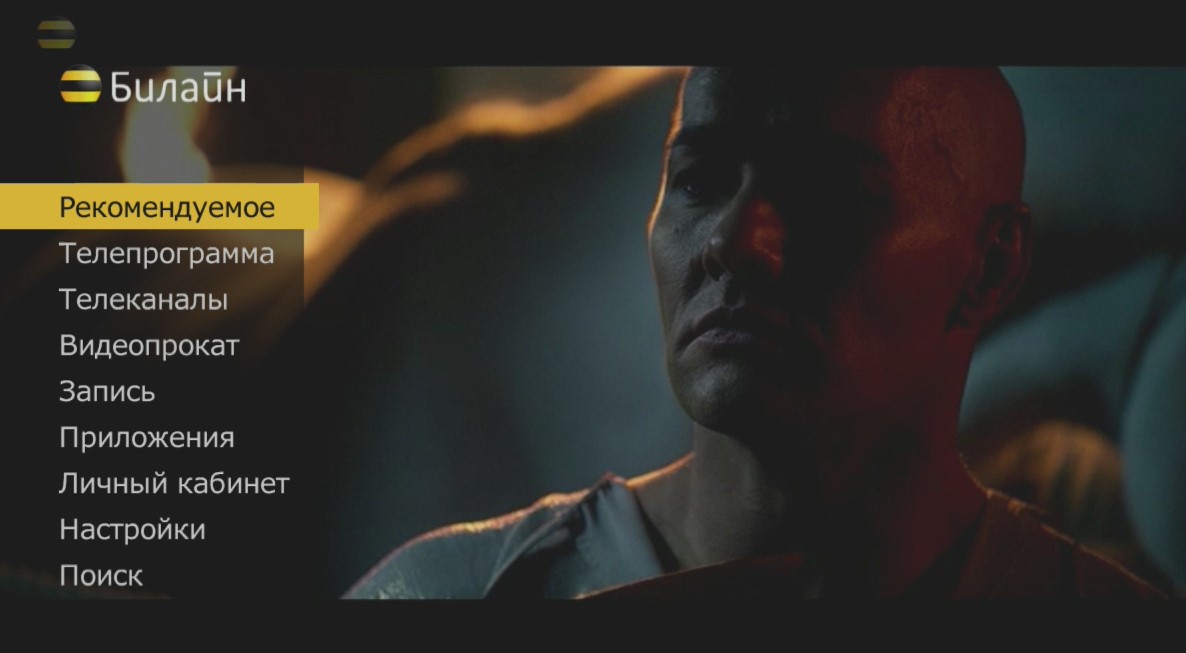
Вызвать Телепрограмму можно, нажав кнопку  GUIDE /EPG # (в зависимости от модели ПДУ) на ПДУ или в Главном меню → Телепрограмма выбрать нужный вид и нажать ОК на ПДУ.
GUIDE /EPG # (в зависимости от модели ПДУ) на ПДУ или в Главном меню → Телепрограмма выбрать нужный вид и нажать ОК на ПДУ.
По умолчанию программа будет открываться в виде «Сетка»
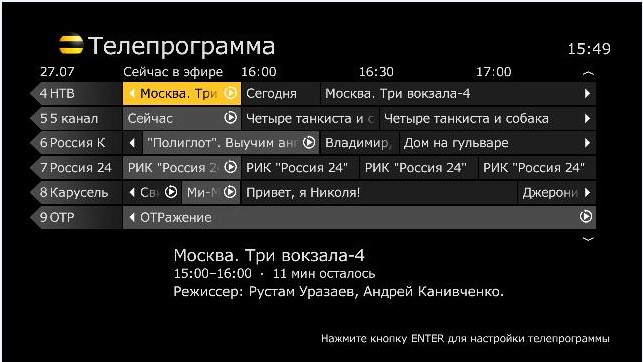
Для изменения вида телепрограммы вы можете вызвать телепрограмму любым удобным способом и далее, при открытой телепрограмме, нажать кнопку на ПДУ Enter/ Zoom/ # (в зависимости от модели ПДУ).
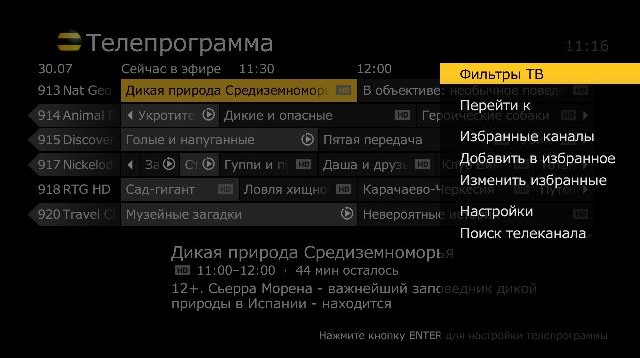
В открывшемся меню Опций выбрать Настройки → Вид телепрограммы.
Выбрать интересующий вид и нажать «Сохранить».
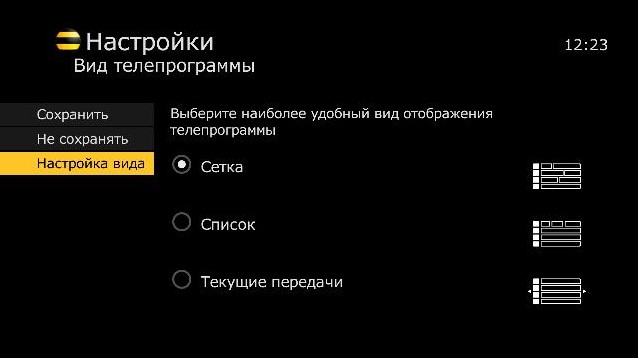
Также в раздел настроек вида телепрограммы можно попасть из пункта Настройки в Главном меню:
Главное меню → Настройки → Общие настройки → Вид телепрограммы.
Да, в новой версии прошивки появилась возможность настройки кнопки GUIDE/ EPG (в зависимости от модели ПДУ) на быстрое переключение между видами телепрограммы:
Первое нажатие на кнопку GUIDE — открывается телепрограмма в виде, который выбран в настройках по умолчанию, второе нажатие на кнопку GUIDE — телепрограмма открывается в стиле «Список», третье нажатие на данную кнопку – откроется телепрограмма в стиле «Текущие передачи», и четвертое нажатие скрывает телепрограмму с экрана.
Для подобной настройки необходимо зайти в пункт Настройки Главного меню, далее в «Общие настройки» и здесь выбрать раздел «Вид телепрограммы».
Нажать кнопку «Настройка стилей». Откроется следующий подраздел:
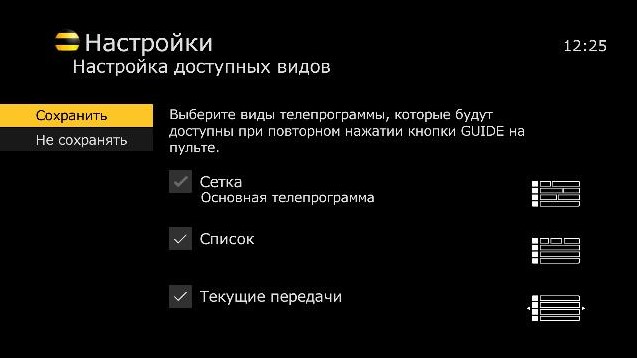
Серой неактивной галкой здесь будет отмечен тот вид телепрограммы, который выбран по умолчанию.
Если отметить галками другие виды, телепрограмма будет открываться в данных видах поочередно при повторных нажатиях на кнопку GUIDE.
Для просмотра списка всех доступных каналов можно зайти в Главное меню → Телеканалы.

Также вы можете посмотреть список доступных каналов в телепрограмме (наиболее удобный вид телепрограммы для просмотра списка каналов – «Список»)

Да, данный функционал остался в новой прошивке без изменений.
Изначальная настройка собственного списка избранных каналов и переключение между списком избранных и просмотром всех каналов в пакете доступны в подменю Избранные каналы (Главное меню → Телепрограмма → Избранные каналы).
Редактирование списка избранных каналов доступно в «Настройках каналов» пункта меню Настройки Главного меню. Также вы можете получить доступ к редактированию списка избранных каналов, нажав кнопку на ПДУ Enter/ Zoom/ # (в зависимости от модели ПДУ) во время просмотра эфира.
Да, возможно. Для этого необходимо зайти из Главного меню в пункт Настройки → Настройки каналов. В пункте Избранные каналы выбрать нужный список кнопкой ОК на ПДУ. И далее нажать кнопку на ПДУ Enter/ Zoom/ # (в зависимости от модели ПДУ). В открывшемся меню выбрать «Удалить этот список».
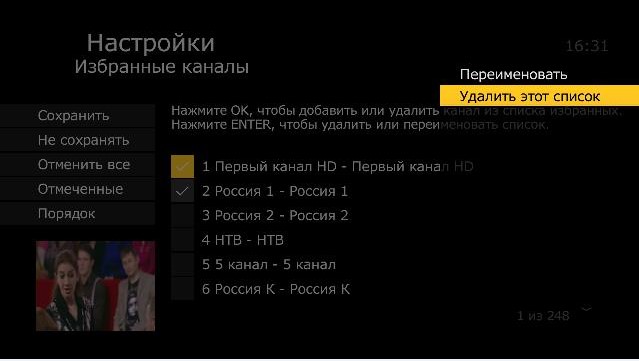
Да, возможно. Для этого необходимо зайти из Главного меню в пункт Настройки → Настройки каналов. В пункте «Избранные каналы» выбрать нужный список кнопкой ОК на ПДУ. И далее нажать кнопку на ПДУ Enter/ Zoom/ # (в зависимости от модели ПДУ). В открывшемся меню выбрать «Переименовать».
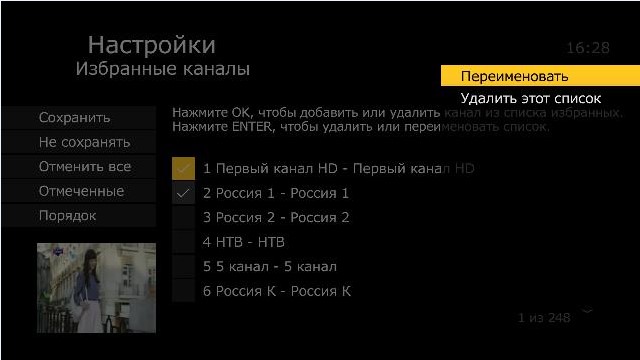
Ввести новое имя и нажать «Сохранить».
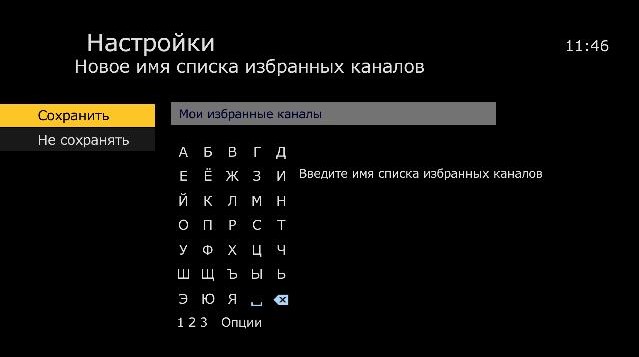
Чтобы попасть в Видеопрокат в новой прошивке, можно на ПДУ нажать кнопку «On Demand»  или через Главное меню выбрать раздел «Видеопрокат» и далее нажать ОК на ПДУ.
или через Главное меню выбрать раздел «Видеопрокат» и далее нажать ОК на ПДУ.
Просмотреть и отредактировать список записанных передач можно, перейдя в пункт «Запись» Главного меню:
Меню Запись → Мои записи → Мои записи по дате или Меню → Запись Мои записи → Мои записи по алфавиту
Чтобы запланировать запись текущей передачи, во время ее просмотра необходимо нажать на кнопку Record  на ПДУ.
на ПДУ.
Также вы можете запустить функцию записи передачи из Телепрограммы, выбрав интересующую программу и нажав кнопку Record  на ПДУ.
на ПДУ.
Двойное нажатие на кнопку Record планирует запись всех серий выбранной передачи. Тройное нажатие отменяет запланированную запись.
ВАЖНО! Если после обновления ТВ приставки в меню не появился раздел «Запись», необходимо просто перезагрузить приставку.
Кнопки ПДУ, отвечающие за эти функции –  Пауза, а также
Пауза, а также 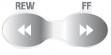 FF (перемотка вперед) и Rew (перемотка назад).
FF (перемотка вперед) и Rew (перемотка назад).
Все приложения ТВ в новом меню открываются из пункта «Приложения» в Главном меню.
Да, вся информация о договоре (счет, баланс, сумма к оплате) доступна для просмотра в Личном кабинете:
Главное меню → Личный кабинет.
Да, выбрать свой порядок каналов можно в пункте Настройки в Главном меню. Пункт «Каналы» → «Видимость и порядок каналов».
Да, вы можете управлять родительской блокировкой в Настройках, пункт Блокировки.
Изменение формата картинки и выбор разрешения экрана доступны в Настройках:
Главное меню → Настройки → Настройки экрана.

Изменение масштаба доступно только в меню Опций, которое вызывается кнопками Вправо или Enter/ Zoom/ # (в зависимости от модели ПДУ).
В открывшемся меню необходимо выбрать пункт «Масштаб ТВ» и далее выбрать приемлемый масштаб из предложенных вариантов.


ВАЖНО! Если в настройках экрана на приставке выбран формат изображения 4:3, пункт Масштаб ТВ не доступен
Обновление загрузится автоматически. На экране ТВ появится информационное сообщение о доступной новой версии прошивки для ТВ-приставки, а также две активные кнопки – OK и Напомнить через 3 часа. Для установки нужно нажать кнопку OK.
Доступ ко всем каналам возможен только через ТВ-приставку. При этом, абонентам Домашнего интернета по-прежнему доступен ряд телеканалов для бесплатного просмотра на компьютере через программу-проигрыватель VLC или его аналог (это будут эфирные каналы, познавательные и ряд каналов интересного содержания). Для просмотра ТВ каналов необходимо скачать и установить программу VLC или программу IP-TV Player.
К одной приставке можно подключить только один телевизор. Для независимого просмотра каналов на нескольких телевизорах воспользуйтесь услугой «Мультирум». Для второго телевизора можно арендовать или купить вторую приставку без жёсткого диска (дешевле, запись невозможна) или с жёстким диском (дороже, возможна независимая запись от записи первой приставки). Для третьего телевизора понадобится третья приставка. Подробности и условия подключения смотрите на сайте в разделе «Услуги», подраздел «Мультирум».
Сервис «Мультирум» могут подключить как действующие абоненты Домашнего цифрового телевидения «Билайн», имеющие положительный баланс абонентского счета, так и новые абоненты.
USB-порт предназначен для подключения диагностического оборудования. Воспроизведение на экране телевизора файлов с внешних носителей через USB-порт приставки невозможно. Также через USB-порт можно заряжать мобильные устройства.
Услуга «Мультирум» дает возможность независимо просматривать различные каналы на нескольких телевизорах с функцией записи. Для этого необходимо иметь одну приставку с диском, а остальные могут быть бездисковыми. При подключении данной услуги бездисковая приставка получит раздел меню записи, и с нее можно будет настраивать и просматривать записи, которые будут записываться на приставку с диском. Также эта услуга позволяет экономить. Можно подключить любой тариф на основную приставку (с диском) и иметь на всех подключенных телевизорах каналы, которые есть на основной. Подключить данную услугу можно из Личного кабинета.
Доступным для просмотра будет ограниченный перечень каналов:
- Первый канал
- Россия-1
- Матч ТВ
- НТВ
- 5 канал
- Россия К
- Россия 24
- Карусель
- ОТР
- ТВЦ
- РЕН ТВ
- Спас
- СТС
- Домашний
- ТВ-3
- Пятница
- Звезда
- Мир
- ТНТ
- Муз-ТВ
- билайн Инфо
- Shop24
- Shopping life
- 8 канал
Функция «Пауза» доступна на всех приставках. Для корректной работы функции на дополнительных приставках рекомендуем подключить все приставки через роутер.
ТВ каналы билайн
Выберите своё домашнее ТВ
Кино + ТВ1
Кино + ТВ2
Кино + ТВ3
Интерактивная телепрограмма
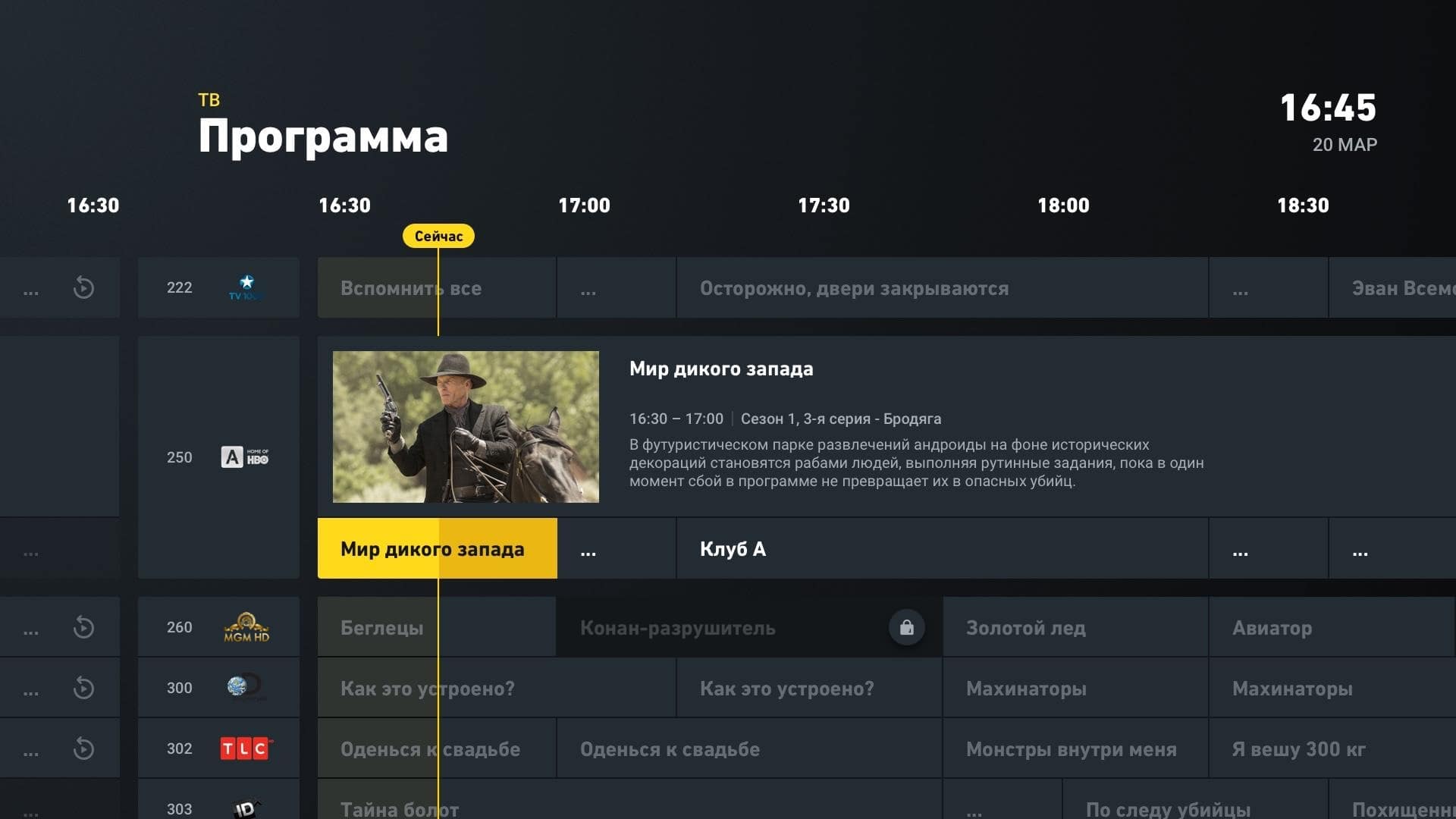
Как смотреть Билайн ТВ
Единый доступ на разных устройствах — до 5 устройств к 1 аккаунту
На большом экране с приставкой или Smart TV
Любимая классика и новинки уже в вашем телевизоре
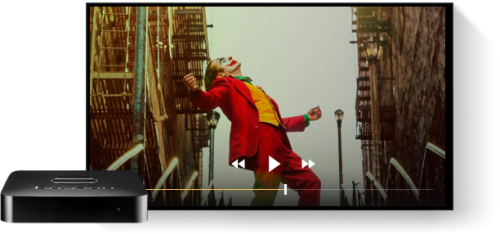
На компьютере
Онлайн-кинотеатр
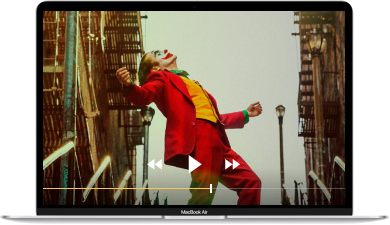
Преимущества Билайн ТВ
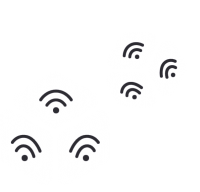
Любой интернет
Сервис доступен клиенту любого провайдера
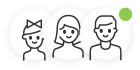
Индивидуальные профили
Создавайте профили для каждого члена семьи
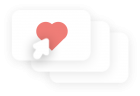
Рекомендации Big Data
Составлены на основе ваших данных и просмотров
Партнерские подписки
Топовые онлайн-кинотеатры

Родительский контроль
Ограничивайте доступ к нежелательному контенту
Управление эфиром
Смотрите передачи за последние 3 дня
Лучшие тарифы с билайн ТВ
Скидка на 3 месяца
750 ₽/мес
650 руб
мес
Подключить
Скидка на 3 месяца
950 ₽/мес
750 руб
мес
Подключить
Как настроить цифровое телевидение
Как быстро подключить и настроить цифровое ТВ билайн
Этапы подключения Билайн ТВ
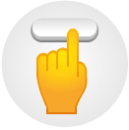
Просто нажмите «Подключиться» или
«Обратный звонок».
Проверьте адрес перед подключением.

2. Дождитесь звонка оператора
Менеджер проконсультирует и поможет выбрать наилучший для вас тариф.

3. Специалист всё настроит
Бесплатно и без ущерба для вашего ремонта подключит быстрый интернет. Проконсультирует и настроит оборудование.

4. Оплачивайте без комиссий
После подключения у вас будет 1 день на оплату через сайт, наши офисы и еще множество других способов.
Как оставить заявку?
Просто нажмите «Подключиться» или «Обратный звонок». Перед этим вы можете проверить подключение или выбрать тарифный план. Установка высокоскоростного интернета — наша забота.
Есть вопросы по подключению?
Хочешь подключиться к домашнему интернету от билайн?
билайн — твой проводник в мир интернета и ТВ !
К сожалению, мы не определили ваш населенный пункт.
Пожалуйста, проверьте доступность сети с помощью нашего специалиста через форму связи

Оформите заявку на подключение и наш оператор перезвонит вам в ближайшее время для назначения заявки в график
Ваша заявка успешно отправлена!
Пожалуйста, ожидайте звонка специалиста.
Мы позвоним Вам в течение нескольких минут на номер * и уточним условия подключения.
*Если вы неправильно ввели номер своего телефона, пожалуйста, отправьте заявку еще раз с верным номером.
Какое подключение вас интересует?
Ваш запрос на проверку технической возможности успешно отправлен!
Пожалуйста, ожидайте звонка специалиста.
Мы позвоним Вам в течение нескольких минут на номер * с ответом о возможности подключения.
*Если вы неправильно ввели номер своего телефона, пожалуйста, отправьте заявку еще раз с верным номером.

Для получения консультации по подключению позвоните по 8 (800) 600 11 50 или
закажите обратный звонок

Для получения поддержки
(по платежам, работе оборудования, смене тарифа, сбоях в сети, работе личнoгo кaбинeтa)
позвоните по:
8 (800) 700 80 00
Больше контактов специалистов поддержки для существующих абонентов по ссылке: Помощь и поддержка
Оформить заявку, получить информацию по тарифам и подключению
Я хочу подключить услуги билайн
Заказ обратного звонка успешно отправлен!
Пожалуйста, ожидайте звонка нашего специалиста.
Мы позвоним Вам в течение нескольких минут на номер *.
*Если вы неправильно ввели номер своего телефона, пожалуйста, отправьте заявку еще раз с верным номером.
![]()
